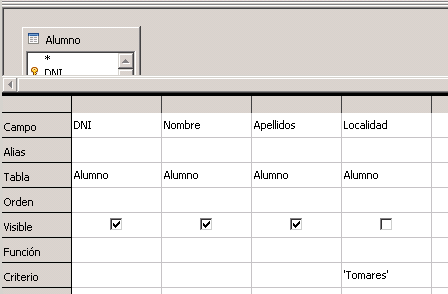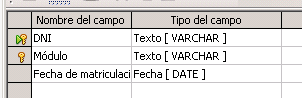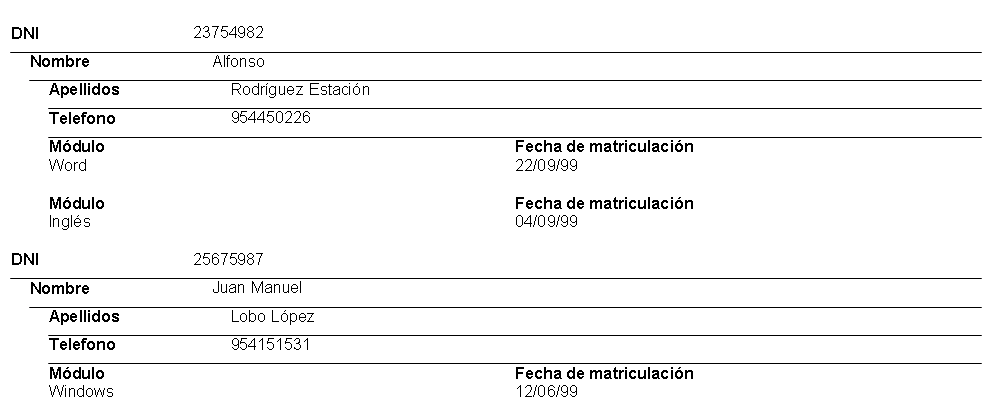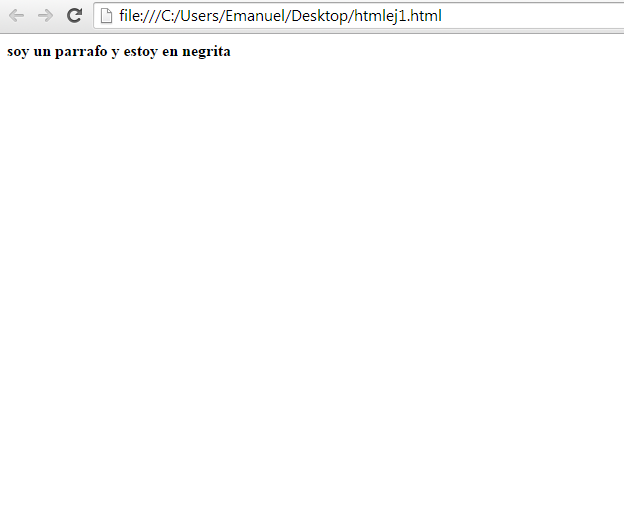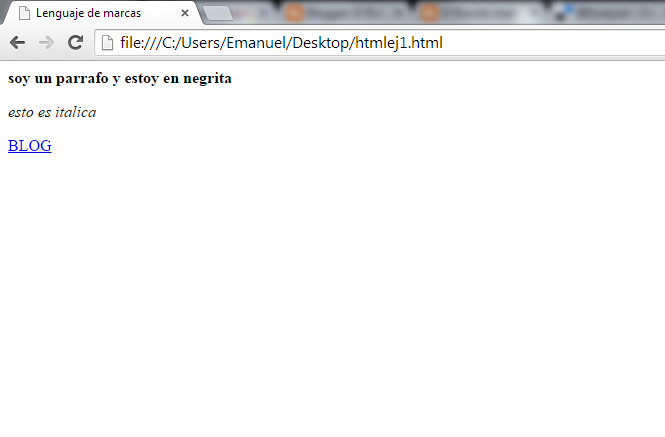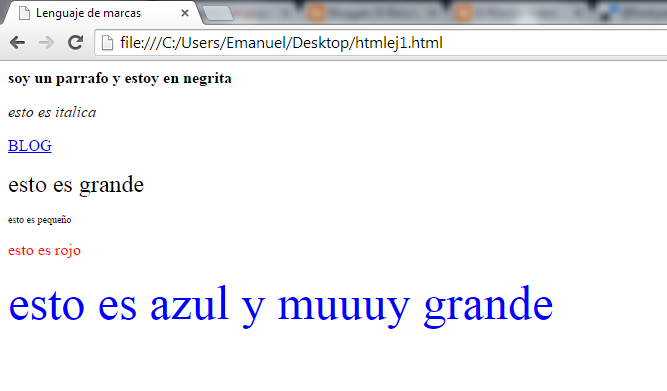Antes de nada vamos a definir claramente que es un editor de páginas web.
Un editor de páginas web es una aplicación diseñada con el fin de facilitar la creación y edición de documentos HTML o XHTML.
¿Cómo nos facilita esto?
Una de las formas es usando fragmentos de código, que nos va a ahorrar muchísimo tiempo a la hora de escribir nuestras marcas.
Cuando vamos a crear nuestras páginas webs, lo más habitual es encontrarnos código repetido "mil veces". Para ahorrarnos escribirlos a mano, aparecen los fragmentos de código o snippets, que no son más que un "trozo" de código, el cual reusaremos a lo largo de nuestro marcado.
Con estas herramientas nos ahorraremos tiempo y varios quebraderos de cabeza.
¿Cómo nos facilita esto?
Una de las formas es usando fragmentos de código, que nos va a ahorrar muchísimo tiempo a la hora de escribir nuestras marcas.
Cuando vamos a crear nuestras páginas webs, lo más habitual es encontrarnos código repetido "mil veces". Para ahorrarnos escribirlos a mano, aparecen los fragmentos de código o snippets, que no son más que un "trozo" de código, el cual reusaremos a lo largo de nuestro marcado.
Con estas herramientas nos ahorraremos tiempo y varios quebraderos de cabeza.
Vamos a clasificarlos en dos grupos. Los específicos para Windows y los que se usan en Linux o son multiplataforma.
Editores Windows
CoffeeCup HTML Editor:
Las principales características del CoffeeCup HTML Editor son sus asistentes (inserción de imágenes, enlaces, menús HTML, etc.) tratando a los elementos HTML como objetos con sus propiedades, resaltado de sintaxis (HTML, CSS, PHP…) , editor visual (WYSIWYG), y poco más. Ha quedado un tanto desfasado, aunque sigue siendo muy válido como editor HTML.
Su precio es de 69 dolares.
URL: CoffeCup HTML Editor
Adobe Dreamweaver:
Es muy similar a CoffeeCup aunque con mayores prestaciones, aunque también es mucho más caro.
En la última versión dispone de un mejorado soporte de CSS, que junto a su autocompletado de atributos CSS (ideal para los que empiezan) lo convierte quizás en uno de los editores más cómodos para trabajar con CSS.
Al igual que CoffeeCup, sus asistentes harán gran parte del trabajo para los más novatos, aunque de poca utilidad para los más avanzados. Incluye lo que han llamado Spry, una librería de widgets y efectos mediante Javascript.
Su precio es de 24,59€ al MES.
URL: Adobe Dreamweaver
Linux / Multiplataforma
Amaya:
Está desarrollado por la W3C (World Wide Web Consortium), la asociación que se encarga de construir los estándares web.
Es un navegador y un editor web, cuya peculiaridad es que permite editar directamente cualquier página web que se visualice, y que permite editar SVG y MathML, para codificar e integrar junto con HTML. Es bastante rudimentario y carece de asistentes.
Su software es libre.
URL: Amaya
Aptana:
Este editor está basado en Eclipse, e incluso puede usarse como plugin en éste. Su asistente de código (HTML, CSS y Javascript) es único, mostrando documentación en línea de todos y cada uno de los elementos, como en qué navegadores está soportada una función de Javascript o un atributo CSS.
Además muestra información en línea sobre las funciones Javascript propias. Viene con depurador de Javascript. Es el editor web más completo del mercado y además es libre (gratuito y con código fuente abierto).
Software libre.
URL: Aptana
Zend Studio:
Más que un editor web, es todo un entorno de desarrollo para PHP. Tiene auto completado de código HTML (no para Javascript y CSS) además de para PHP, y no es posible editar en modo WYSIWYG, aunque el resaltado de sintaxis les podría valer a los desarrolladores más expertos.
Su punto fuerte está en su editor y depurador PHP. Su soporte para gestionar bases de datos (MySQL, MS SQL Server, Oracle, PostgreSQL, …), lo convierte en uno de los mejores entornos de desarrollo web para PHP existente.
Su precio es de 89 dolares, aunque dispone de una versión de prueba.
URL: Zend Studio
BlueGriffon:
Este editor WYSIWYG utiliza por debajo el motor de renderizado de Firefox para visualizar las páginas a medida que las vamos editando.
Cuenta con ayudas a la escritura de código y ofrece incluso la posibilidad de probar en tiempo real transformaciones 3D de CSS3 sin abandonar el editor.
Es gratuito, código abierto y multiplataforma (Windows, Mac y Linux) y está disponible en Español entre otros muchos idiomas.
URL: BlueGriffon